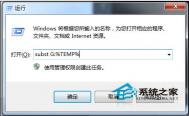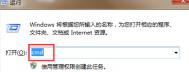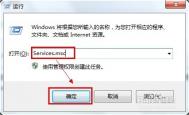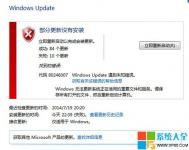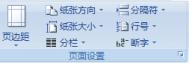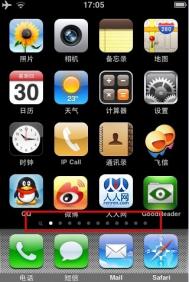Win7系统电脑安装软件失败并提示错误1327解决办法
有用户朋友反应他的系统是Win7,64位的,之前安装软件都没出现什么问题,最近安装CAD软件发现安装不上了,每次安装的时候都提示错误1327,这是怎么一回事呢,要如何解决?下面我们图老师小编就来跟大家一起分享如何解决Win7系统安装软件出现错误1327的解决办法。
其实要解决这个问题是很简单的,只需要在自己的win7旗舰版电脑中同时按下Win+R快捷键打开电脑的运行窗口,之后,打开的运行窗口中输入subst G: %TEMP%并单击回车。完成这个操作之后,只需要精心的等待电脑运行完毕就可以了。

subst.exe这个命令的意义:
subst.exe虽然说是一个DOS命令,但是很多用户都知道,这却不是一个常用到的dos命令,它的位置隐藏在WindowsCommand下,如果是Windows 2000/XP,则应该隐藏在WindowsSystem32下,前者的大小为17.6KB,后者的大小更小一些,才9.0KB而已。
subst.exe代表的含义是给目录赋驱动器符命令,它的功能是以磁盘驱动器号代替路径名称,以使驱动器号与指定的子目录路径关联,其命令格式很简单:
subst.exe [Driver1: [Driver2:] Path]
以上就是解决Win7系统电脑安装软件失败并提示错误1327的解决办法,遇到这个问题其实也是很简单的是吧,希望我们图老师小编的这偏文章可以帮助到你。
注:更多精彩教程请关注图老师电脑教程栏目,图老师电脑办公群:189034526欢迎你的加入
Win7/Win8.1用户:这样移除Win10“快速访问”功能
对于习惯使用Win7/Win8.Tulaoshi.com1的用户来说,Win10的快速访问功能也许并不是太受欢迎。首先是文件资源管理器默认打开的就是快速访问,而不是计算机(虽然Windows7默认也不是),然后也是最关键一点,那就是这功能太容易暴露隐私 。虽然我们可tulaoshi.com以修改Windows10文件资源管理器默认首页,也可以不显示这些隐私内容,但对于一些要求严格的用户来说,让这个功能彻底消失不再显示才是最好的选择。
在修改前可先备份注册表,以防修注册表改导致的不良后果。
具体方法如下:
1、在Cortana搜索栏输入regedit后回车,进入注册表编辑器
2、定位到
HKEY_CLASSES_ROOTCLSID{679f85cb-0220-4080-b29b-5540cc05aab6}ShellFolder

3、为ShellFolder添加完全控制权限,以便后续步骤能够修改成功

4、修改Attributes值,由a0100000修改为a0600000

5、重启文件资源管理器即可生效,可利用软媒魔方首页快捷指令实现
(本文来源于图老师网站,更多请访问https://m.tulaoshi.com)如果想恢复原始设置,把Attributes值改回a0100000即可;也可通过恢复注册表来实现。恢复之后同样需要重启文件资源管理器才能生效。其实,Win10文件夹选项中已经提供了停用快速访问的全部设置,只不过没有彻底抹掉这一功能的选项,如果你不是对此恨之入骨,最好还是用和平方式解决该问题。
Win7/8没收到win10升级提示解决办法

没收到Win10推送原因与解决办法
1、微软目前仅向Win7 SP1和Win8.1 Update版本用户推送Win10,如果您Windows不是这个版本,则无法接受到Win10升级提示;
2、如果您的电脑系统版本满足要求,但没有收到Win10升级推送,则可能是自动更新被关闭或者没有下载KB3035583补丁。
解决办法:检查电脑是否关闭了Windows自动更新,如果已经关闭,则开启,并且在联网状态下,检查更新,把此前没有更新的一些重要更新,下载更新一下,具体操作步骤如下。
1、在桌面计算机上鼠标右键,在弹出的右键菜单中,点击打开属性,如下图所示。

2、在打开的系统界面,点击左下角的Windows Update进入系统更新设置,如下图所示。
(本文来源于图老师网站,更多请访问https://m.tulaoshi.com)
3、接下来进入更改设置将重要更新选择为自动安装更新(推荐),完成后,点击底部的确定保存,如下图所示。

4、最后再点击左侧的检查更新,然后将重要的可用更新,都更新好即可,如下图所示。

这个操作过程由于要下载不少更新文件,操作可能要比较久,需要耐心更新完,更新完成重启电脑,之后一般就可以接受到推送了。
如果大家嫌设置麻烦,最后图老师小编教大家一种更为简单的方法找出原因方法,只要在电脑中运行一个名为win10fix_full.bat批命令文件,然后按照下面的步骤操作即可。
1、首先下载win10fix_full.bat,下载之后解压,然后直接点击win10fix_full.bat文件运行,如下图所示。

打开运行后,会看到如下英文界面,这个不要管,按下键盘上的a-z任意一个按键,继续下一步。

2、按任意键继续,则会出现版本列表,包括Windows 7 RTM(WWW.PC841.COM 百事网)、Windows 8、Windows 8.1 RTM、Windows RT、Windows Phone 8.0。如果你使用的以上系统版本其中的一个,是收不到预订提示的,如下图所示。

3、接着按a-z任意键继续,然后再按下键盘上的数字1,然后再按回车键运行,之后会检查你的系统是否已经安装必要的更新,如果缺少必要更新,你需要打开Windows Update自动跟新,安装所需要的补丁,如下图所示。

如果检测到KB3035583和KB2952664两个补丁都已经安装,则显示结果会是Updata ** missing,从下图中,可以看出图老师小编电脑KB3035583补丁已经安装,但是第二个KB2952664补丁显示结果为installed(未安装),因此图老师小编还需要去电脑自动更新设置中,找到KB2952664补丁,并完成更新即可。